
In diesem Tutorial zeigen wir Ihnen, wie Sie Odoo auf Debian 11 installieren. Für diejenigen unter Ihnen, die es nicht wussten, Odoo ist eine integrierte ERP-Anwendung (Enterprise Resources Planning). Das heißt, es funktioniert durch installierbare Module, die der Anwendung viele Funktionalitäten verleihen, darunter eine breite Palette von Anwendungen wie CRM, E-Commerce, Website-Builder, Rechnungsstellung, Buchhaltung, Fertigung, Lager, Projektmanagement, Inventar und vieles mehr , alles nahtlos integriert. Odoo hat derzeit zwei Versionen, eine davon ist die Community, die kostenlos und vollständig Open Source ist, und eine andere Version Enterprise für professionellen Unternehmenssupport. Dieser Beitrag konzentriert sich auf die Community-Version.
Dieser Artikel geht davon aus, dass Sie zumindest über Grundkenntnisse in Linux verfügen, wissen, wie man die Shell verwendet, und vor allem, dass Sie Ihre Website auf Ihrem eigenen VPS hosten. Die Installation ist recht einfach und setzt Sie voraus im Root-Konto ausgeführt werden, wenn nicht, müssen Sie möglicherweise 'sudo hinzufügen ‘ zu den Befehlen, um Root-Rechte zu erhalten. Ich zeige Ihnen Schritt für Schritt die Installation von Odoo 15 auf einem Debian 11 (Bullseye).
Voraussetzungen
- Ein Server, auf dem eines der folgenden Betriebssysteme ausgeführt wird:Debian 11 (Bullseye).
- Es wird empfohlen, dass Sie eine neue Betriebssysteminstallation verwenden, um potenziellen Problemen vorzubeugen.
- Ein
non-root sudo useroder Zugriff auf denroot user. Wir empfehlen, alsnon-root sudo userzu agieren , da Sie Ihr System beschädigen können, wenn Sie als Root nicht aufpassen.
Installieren Sie Odoo auf Debian 11 Bullseye
Schritt 1. Bevor wir Software installieren, ist es wichtig sicherzustellen, dass Ihr System auf dem neuesten Stand ist, indem Sie das folgende apt ausführen Befehle im Terminal:
sudo apt update sudo apt upgrade
Schritt 2. Installation von PostgreSQL auf Debian 11.
Standardmäßig kann PostgreSQL nicht direkt aus dem Basis-Repository von Debian 11 installiert werden. Jetzt fügen wir das offizielle PostgreSQL-Repository zu Ihrem System hinzu:
echo "deb [signed-by=/usr/share/keyrings/postgresql-keyring.gpg] http://apt.postgresql.org/pub/repos/apt/ bullseye-pgdg main" | sudo tee /etc/apt/sources.list.d/postgresql.list
Importieren Sie als Nächstes den PostgreSQL-Signaturschlüssel:
curl -fsSL https://www.postgresql.org/media/keys/ACCC4CF8.asc | sudo gpg --dearmor -o /usr/share/keyrings/postgresql-keyring.gpg
Führen Sie abschließend den folgenden Befehl aus, um PostgreSQL zu installieren:
sudo apt update sudo apt install postgresql-13
Starten Sie nach der Installation von PostgreSQL den PostgreSQL-Dienst und aktivieren Sie ihn so, dass er beim Systemneustart gestartet wird:
sudo systemctl start postgresql sudo systemctl enable postgresql sudo systemctl status postgresql
Als Nächstes erstellen wir einen PostgreSQL-Benutzer mit demselben Namen wie der zuvor erstellte Systembenutzer:
sudo su - postgres -c "createuser -s odoo15"
Schritt 3. Installation von Wkhtmltopdf.
Führen Sie den folgenden Befehl aus, um das Wkhtmltopdf-Paket von Github herunterzuladen und zu installieren:
sudo wget https://github.com/wkhtmltopdf/wkhtmltopdf/releases/download/0.12.5/wkhtmltox_0.12.5-1.bionic_amd64.deb sudo apt install ./wkhtmltox_0.12.5-1.bionic_amd64.deb
Schritt 4. Installieren von Odoo auf Ubuntu 20.04.
Jetzt klonen wir den Odoo-Quellcode von GitHub:
sudo su - odoo15 git clone https://www.github.com/odoo/odoo --depth 1 --branch 15.0 /opt/odoo
Erstellen Sie als Nächstes eine neue virtuelle Python-Umgebung für Odoo:
cd /opt/odoo15 python3 -m venv odoo-venv
Virtuelle Umgebung aktivieren:
source odoo-venv/bin/activate
Installieren Sie danach alle erforderlichen Python-Module mit pip3:
(venv) $ pip3 install wheel (venv) $ pip3 install -r odoo/requirements.txt
Wenn Sie fertig sind, deaktivieren Sie die Umgebung mit dem folgenden Befehl:
(venv) $ deactivate
Schritt 5. Konfigurieren Sie Odoo.
Jetzt erstellen wir eine Konfigurationsdatei mit folgendem Inhalt:
sudo nano /etc/odoo15.conf
Fügen Sie die folgende Konfiguration hinzu:
[options] ; This is the password that allows database operations: admin_passwd = admin-passwd db_host = False db_port = False db_user = odoo15 db_password = False addons_path = /opt/odoo15/odoo/addons,/opt/odoo15/odoo-custom-addons
Schritt 6. Systemd Unit für Odoo erstellen.
Erstellen Sie zuerst eine Datei mit dem Namen odoo15.service mit folgendem Inhalt:
sudo nano /etc/systemd/system/odoo15.service
Fügen Sie die folgende Datei hinzu:
[Unit] Description=Odoo15 Requires=postgresql.service After=network.target postgresql.service [Service] Type=simple SyslogIdentifier=odoo15 PermissionsStartOnly=true User=odoo15 Group=odoo15 ExecStart=/opt/odoo15/odoo-venv/bin/python3 /opt/odoo15/odoo/odoo-bin -c /etc/odoo15.conf StandardOutput=journal+console [Install] WantedBy=multi-user.target
Speichern und schließen Sie die Datei, starten Sie dann den Odoo-Dienst und ermöglichen Sie ihm, beim Booten zu starten, indem Sie Folgendes ausführen:
sudo systemctl daemon-reload sudo systemctl enable --now odoo15 sudo systemctl status odoo15
Schritt 7. Zugriff auf die Odoo-Webschnittstelle.
Öffnen Sie nach erfolgreicher Installation Ihren Webbrowser und greifen Sie über die URL http://your-ip-address:8069 auf Odoo zu . Sie werden auf die Seite der Odoo-Oberfläche umgeleitet:
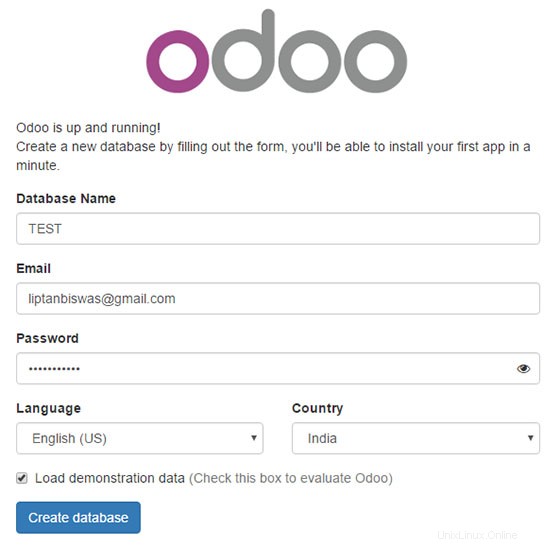
Herzlichen Glückwunsch! Sie haben Odoo erfolgreich installiert. Vielen Dank, dass Sie dieses Tutorial zur Installation der neuesten Version von Odoo auf dem Debian-System verwendet haben. Für zusätzliche Hilfe oder nützliche Informationen empfehlen wir Ihnen, die offizielle Odoo-Website zu besuchen .